Wat is Google Assistent en Hoe het te gebruiken
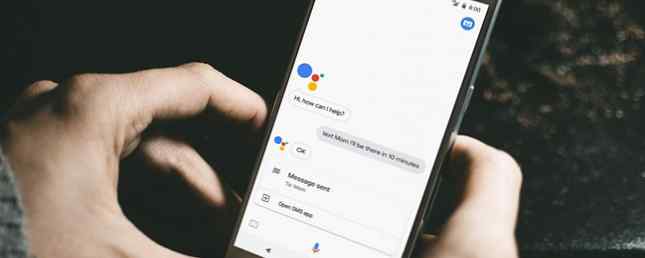
Terwijl de Siri van Apple de rage van de mobiele spraakassistent op gang heeft gebracht, kan gemakkelijk worden beweerd dat de Google-assistent het heeft overtroffen. Het combineren van een natuurlijk sprekend formaat met de kracht van Google, met behulp van Assistant is een van de beste voordelen van Android.
In dit artikel laten we u alles zien wat u moet weten over Google Assistent, wat het kan doen en hoe u het kunt gebruiken.
Wat is Google Assistent?
Google-assistent is de virtuele assistent van Google. Het is een evolutie van de Android-functie die bekend staat als Google Now en die je informatie gaf zonder dat je erom vroeg. Het concurreert met Apple's Siri, Amazon's Alexa en Cortana van Microsoft.
Assistent gelanceerd in mei 2016 als onderdeel van de slimme berichten-app Allo van Google. Kort daarna maakte assistent de sprong naar de Pixel-telefoons van Google. Het was enige tijd beschikbaar op de Pixel-lijn, maar het is nu gratis te downloaden voor iedereen die Android 5 Lollipop of hoger gebruikt.
Naast ondersteuning voor Android Wear is er een Assistent-app voor iOS. En de Google Home-lijn van slimme luidsprekers De Total Beginner's Guide to Using Google Home als een professional De Total Beginner's Guide to Using Google Home als een professional De Google Home is een krachtig apparaat. Als u overweegt er een te kopen of er gewoon een mee naar huis neemt, laten we dan de basisbeginselen uitleggen van wat het precies uit de doos kan doen. Meer informatie wordt ook mogelijk gemaakt door Google Assistent.
Heb ik een Google-assistent?

Als u een Android-apparaat gebruikt, kunt u de Google Assistent oproepen door de knop ingedrukt te houden Huis knop. Als je Assistent ziet verschijnen, is deze al in je telefoon ingebouwd en klaar voor gebruik. Als u het hebt ingebouwd maar hebt uitgeschakeld, ziet u een aanwijzing om dit in te schakelen wanneer u Startpagina ingedrukt houdt.
Sommige Android-apparaten hebben de zelfstandige Google Assistent-app nodig. Controleer of u dat hebt geïnstalleerd als u Assistent niet hebt gezien toen u de startpagina ingedrukt hield.
Op iOS kun je de Google Assistent gebruiken als je de Google Assistent-app hebt geïnstalleerd. En voor Google Home-apparaten is Google Assistent ingebouwd.
Google-assistent ophalen
Heeft u de bovenstaande stappen doorlopen en geconstateerd dat Google Assistant niet is geïnstalleerd? Ga als volgt te werk om Google Assistent op uw apparaat te krijgen.
Android-gebruikers: Download de Google Assistent-app vanuit de Play Store. Om het te laten werken, moet u ook de standaard Google-app op uw apparaat bijwerken.
U moet een telefoon hebben met Android 5 Lollipop of hoger, of Android 6 Marshmallow of hoger op tablets. Bovendien moet uw apparaat ten minste 1,4 GB geheugen en een 720p-scherm hebben. Merk op dat je deze app niet nodig hebt als de Google Assistent is ingebouwd in je apparaat.
iPhone-gebruikers: Download de app voor Google Assistent in de App Store. Het vereist iOS 9.1 of nieuwer, wat voor de meeste gebruikers geen probleem mag zijn.
Google Assistant gebruiken
Als u Google Assistent wilt gebruiken op compatibele Android-telefoons, houdt u de knop Start ingedrukt of zegt u oke Google. Bij sommige telefoons kun je ook zeggen Hé Google. Op een iPhone of iPad moet u de. Openen Google-assistent app en zeg het oke Google of tik op het microfoonpictogram.
Als u uw stem niet wilt gebruiken, kunt u ook een vraag typen. Raak de toetsenbord om tekst in te voeren in de Google Assistent. Het zal reageren alsof je aan het praten bent.

Wat cool is, is dat Google Assistant de context redelijk goed begrijpt. Bijvoorbeeld, als je het vraagt Wanneer werd Denzel Washington geboren? en zeg dan Van welke films is hij bekend??, Google weet dat je Washington bedoelt als je zegt “hij.”
Nadat u Google Assistent heeft opgehaald, kunt u hem alles vragen wat u wilt. 16 Entertaining Google Home-opdrachten die u wellicht niet weet over 16 Entertaining Google Home-commando's die u wellicht niet weet Over Google Home reageert op duizenden vragen --- maar u heb deze waarschijnlijk nooit eerder geprobeerd! Probeer een van deze 16 leuke Google Home-opdrachten voor iets nieuws. Lees verder . Assistent kan communiceren met veel apps en services en zal Google-resultaten weergeven als deze je vraag niet kunnen helpen.
Wat kan Google Assistant doen?
Enkele van de meest populaire vragen die u kunt stellen aan de Google-assistent De 15 populairste 'OK Google'-vragen die u kunt stellen De 15 populairste' OK Google'-vragen die u kunt stellen Google kan een groot aantal vragen beantwoorden, maar dat zijn de meest voorkomende ? De meest populaire Google-vragen op OK kunnen u verbazen. Lees verder :
- Hoe is het weer?
- Vind sushi-restaurants in de buurt van mij.
- Navigeer naar huis.
- Bel Sam.
- Tekst Jim “Ik ben er over een uur.”
- Maak me wakker om 8 uur.
- Herinner me eraan om de badkamer schoon te maken als ik thuiskom.
- Speel wat countrymuziek.
- Hebben de reuzen hun laatste wedstrijd gewonnen??
- Bepalen “levendig.”
- Hoe zeg ik “Jij bent mooi” in het Japans?
- Verlaag de helderheid.
- Hoe oud is Gal Godot?
- Open Telegram.
- Laten we een spelletje spelen.
We hebben gekeken naar enkele verborgen functies van de Google-assistent 10 Dingen die u niet wist Google-assistent zou 10 dingen kunnen doen waarvan u niet wist Google-assistent zou kunnen doen De Android-versie van Siri --- Google Assistent --- is krachtiger dan de meeste mensen realiseren zich dat. Meer lezen als u meer wilt weten. En als je gewoon wat plezier wilt hebben, bekijk dan goofy vragen om Assistent te vragen. 15 Ongelooflijke vragen die je kunt stellen aan je Google Home 15 Ongelooflijke vragen die je kunt stellen aan je Google Home Op zoek naar wat gelach met je Google Home- of Google Assistent? Hier zijn 15 grappige vragen om Google om een leuke reactie te vragen. Lees verder .
Google Assistent instellen voor efficiëntie

Google Assistent vereist geen echte configuratie om te kunnen werken. Maar je kunt een paar opties aanpassen om het naar wens te laten werken.
Open de Google-app en tik vervolgens op de drie-balk Menu knop. kiezen instellingen, tik vervolgens op instellingen opnieuw onder de Google-assistent header. Vanaf hier kunt u verschillende instellingen wijzigen. Hier zijn een paar belangrijke:
- Persoonlijke informatie: Voeg thuis- en werkadres toe voor verkeersmeldingen. U kunt ook de Bijnaam instellingen om te veranderen wat de Assistent u oproept of hoe hij uw naam wijzigt.
- Voice Match: Leer uw assistent uw stem zodat hij betrouwbaarder op u reageert.
- Muziek: Stel uw favoriete muziekaanbieder in Hoe wijzig ik de standaardmuziekspeler voor Google Assistent Hoe wijzig ik de standaardmuziekspeler voor Google Assistent Als u de Google Assistent gebruikt om muziek af te spelen, moet u ervoor zorgen dat u de juiste accounts hebt gekoppeld en uw favoriet hebt ingesteld als de standaard. Lees verder .
- routines: Hiermee kunt u groepen opdrachten instellen die tegelijkertijd worden uitgevoerd.
- shortcuts: Maak aangepaste opdrachten voor verschillende taken.
Hoe Google Assistent uit te schakelen

U kunt Google Assistent uitschakelen als u de functie nooit gebruikt of als u zich zorgen maakt over het luisteren van Google.
Open de Google-app en tik vervolgens op de drie-balk Menu knop. Kiezen instellingen, zoek dan naar de Google-assistent header. Tik instellingen onder deze kop. Tik op de resulterende pagina op de naam van uw apparaat onder apparaten. Schakel de Google-assistent schuif om de functie uit te schakelen.
Zodra je dit hebt gedaan, zie je een vraag om de Google Assistent weer in te schakelen als je de startknop ingedrukt houdt. U kunt ook deze stappen volgen om de functie weer in te schakelen. Als je tikt instellingen onder Google Assistent vraagt uw telefoon of u deze opnieuw wilt gebruiken.
Klaar om te werken met de Google-assistent?
We hebben een aantal van de populairste vragen over de Google-assistent bekeken. Nu weet u wat het doet, of u het heeft en hoe u het moet gebruiken. Spraakopdrachten zijn super handig, dus je bent in voor een traktatie als je nog geen Assistent hebt gebruikt.
Om verder te gaan, probeer de Google Assistent uit te breiden met IFTTT-applets Supercharge Google Assistant met deze 7 geweldige IFTTT-applets Supercharge Google-assistent met deze 7 geweldige IFTTT-applets Google Assistant is geweldig ... maar het kan niet alles. Wijzig dit door IFTTT te gebruiken om de functionaliteit van Google Assistent uit te breiden. Lees verder .
Ontdek meer over: Google Assistent, Spraakopdrachten.


